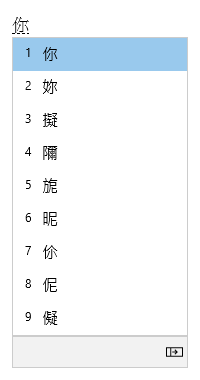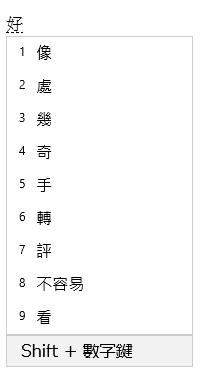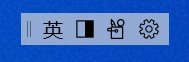Microsoft IME in cinese tradizionale
Si applica a
Questo articolo illustra come usare il metodo di input per il cinese tradizionale Microsoft Editor (IME) per Microsoft Bopomofo, Microsoft Changjie e Microsoft Quick, incluse le impostazioni, le funzionalità e le scelte rapide da tastiera IME.
Suggerimento: Questo articolo usa collegamenti che aprono direttamente le impostazioni IME nell'app Impostazioni. Per accedere manualmente alle impostazioni IME nell'app Impostazioni, vedere Impostazioni di Microsoft Bopomofo/Changjie/Quick IME in questo articolo.
Interfaccia utente
La finestra dei suggerimenti per la conversione offre suggerimenti i cui tratti corrispondono a quanto digitato.
Operazioni generali
|
In questo stato |
Premi questo tasto |
Per |
|---|---|---|
|
Prima che lo stato attivo entri nella finestra suggerimenti |
Freccia GIÙ |
Immettere la finestra dei suggerimenti. |
|
Freccia SU |
Passare a un altro candidato senza aprire la finestra dei candidati. |
|
|
Con lo stato attivo nella finestra dei suggerimenti |
Freccia GIÙ |
Spostare la selezione verso il basso. |
|
Freccia SU |
Spostarsi verso l'alto della selezione. |
|
|
Spazio |
Pagina giù. |
|
|
TAB |
Espandere fino alla visualizzazione tabella. |
|
|
Freccia DESTRA |
Espandere fino alla visualizzazione tabella. |
|
|
Numero |
Selezionare il suggerimento corrispondente. |
|
|
INVIO |
Selezionare il suggerimento attivo. |
Altre funzionalità
-
IME suggerisce la lettura Bopomofo di ciò che viene digitato all'ultimo candidato nella finestra dei candidati.
-
Se la sequenza di tasti non corrisponde alle combinazioni Bopomofo, l'IME può modificare automaticamente i caratteri digitati in modalità cinese in caratteri alfanumerici. Per usare questa funzionalità, attivare Modifica automaticamente la sequenza di tasti in modalità cinese in caratteri alfanumerici nelle impostazioni di Microsoft Bopomofo > Generale.
La finestra Associa frase offre i candidati associati rilevanti per il contenuto selezionato nella finestra dei suggerimenti per la conversione. È possibile selezionare un candidato premendo MAIUSC +numero.
Prerequisito: Attiva Richiedi frasi associate dei caratteri di input nelle impostazioni di Microsoft Bopomofo > Generale.
Operazioni generali
|
Premi questo tasto |
Per |
|---|---|
|
Spazio |
Pagina giù. |
|
MAIUSC+ numero: |
Selezionare il suggerimento corrispondente. |
IME offre una barra degli strumenti IME che offre un modo alternativo per richiamare rapidamente funzioni IME specifiche. La barra degli strumenti IME sostituisce la barra della lingua nelle versioni precedenti di Windows.
Per aprire la barra degli strumenti IME, fai clic con il pulsante destro del mouse sull'icona delle opzioni IME nell'area dell'area di notifica della barra delle applicazioni e quindi seleziona Barra degli strumenti IME.
Scelte rapide da tastiera
IME offre tasti o combinazioni di tasti per usare le funzioni IME.
|
Premi questo tasto |
Per |
|---|---|
|
Maiusc |
Passare tra la modalità inglese e la modalità cinese. |
|
MAIUSC + BARRA SPAZIATRICE |
Impostare la larghezza dei caratteri tra larghezza intera e mezza larghezza. |
|
CTRL+simbolo (ad esempio CTRL+virgola) |
Inserire il simbolo a larghezza intera corrispondente. Nota: Se un simbolo corrisponde a un tasto spostato, premere MAIUSC prima di premere il tasto simbolo. Ad esempio, CTRL + MAIUSC + ? per inserire ?. |
|
Backquote (') + tasto simbolo (ad esempio, Backquote (') + virgola) |
Inserire il simbolo a larghezza intera corrispondente. Nota: Se un simbolo corrisponde a un tasto spostato, premere MAIUSC prima di premere il tasto simbolo. Ad esempio, Backquote (') + MAIUSC + ? per inserire ?.Efficace in modalità cinese. |
|
CTRL+ALT+virgola |
Mostra la tastiera per i simboli. Per inserire un simbolo, premere continuamente un tasto corrispondente. Nota: Efficace in modalità cinese. |
|
Backquote (') + U + Unicode + BARRA SPAZIATRICE |
Inserire un carattere corrispondente. Ad esempio, Backquote (') + U + 4e00 + BARRA SPAZIATRICE per inserire 一. Nota: Efficace in modalità cinese. |
|
Backquote (') + B + Big5 punto di codice |
Inserire un carattere corrispondente. Ad esempio, Backquote (') + B + A440 per inserire 一. Nota: Efficace in modalità cinese. |
Personalizzazione tasti
Con IME, un layout di tastiera può essere personalizzato nelle impostazioni di Microsoft Bopomofo > assegnazione di tasti. IME supporta i layout seguenti.
-
Standard
-
HanYu Pinyin Il layout di HanYu Pinyin può essere utilizzato in uno dei modi seguenti.
-
Digitare HanYu Pinyin seguito da un tono. Ad esempio, digitare zhu4yin1 per ottenere 注ア.
Nota: I tasti da 1 a 5 rappresentano i quattro toni e il tono neutro.
-
Digitare HanYu Pinyin senza toni, quindi premere INVIO o BARRA SPAZIATRICE per eseguire la conversione. Ad esempio, digitare zhuyin e premere INVIO o BARRA SPAZIATRICE per ottenere 注ア.
-
Digitare HanYu Pinyin seguito da Spazio come carattere jolly tono, quindi premere INVIO o BARRA SPAZIATRICE per eseguire la conversione. Ad esempio, digitare "zhu yin " e premere INVIO o BARRA SPAZIATRICE per ottenere 注ア.
-
-
Eten
-
Taiwan Pinyin Il layout di Taiwan Pinyin può essere usato in uno dei modi seguenti.
-
Digitare Taiwan Pinyin seguito da un tono. Ad esempio, digitare jhu4yin1 per ottenere 注ア.
Nota: I tasti da 1 a 5 rappresentano i quattro toni e il tono neutro.
-
Digitare Taiwan Pinyin senza toni, quindi premere INVIO o BARRA SPAZIATRICE per eseguire la conversione. Ad esempio, digitare jhuyin e premere INVIO o BARRA SPAZIATRICE per ottenere 注ア.
-
Digitare Taiwan Pinyin seguito da Spazio come carattere jolly tono, quindi premere INVIO o BARRA SPAZIATRICE per eseguire la conversione. Ad esempio, digitare "jhu yin " e premere INVIO o BARRA SPAZIATRICE per ottenere 注ア.
-
Compatibilità
Microsoft Bopomofo IME è disponibile nelle versioni attualmente supportate di Windows. Se si verificano problemi con la versione corrente di IME, IME supporta un'impostazione di compatibilità che consente invece di usare la versione precedente di IME. È possibile abilitare la versione precedente dell'IME attivando le impostazioni di Microsoft Bopomofo > Generale > Usare la versione precedente di Microsoft Bopomofo. L'IME continua a essere migliorato, quindi è consigliabile inviare feedback per aiutarci a offrire un'esperienza di input ottimale.
Interfaccia utente
La finestra dei suggerimenti per la conversione offre suggerimenti i cui tratti corrispondono a quanto digitato.
Operazioni generali
|
Premi questo tasto |
Per |
|---|---|
|
Freccia GIÙ |
Spostare la selezione verso il basso. |
|
Freccia SU |
Spostarsi verso l'alto della selezione. |
|
Spazio |
Pagina giù. |
|
TAB |
Espandere fino alla visualizzazione tabella. |
|
Freccia DESTRA |
Espandere fino alla visualizzazione tabella. |
|
Numero |
Selezionare il suggerimento corrispondente. |
|
INVIO |
Selezionare il suggerimento attivo. |
La finestra Associa frase offre i candidati associati rilevanti per ciò che viene digitato. È possibile selezionare un candidato premendo MAIUSC +numero.
Operazioni generali
|
Premi questo tasto |
Per |
|---|---|
|
Spazio |
Pagina giù. |
|
MAIUSC+ numero: |
Selezionare il suggerimento corrispondente. |
IME offre una barra degli strumenti IME che offre un modo alternativo per richiamare rapidamente funzioni IME specifiche. La barra degli strumenti IME sostituisce la barra della lingua nelle versioni precedenti di Windows.
Per aprire la barra degli strumenti IME, fai clic con il pulsante destro del mouse sull'icona delle opzioni IME nell'area dell'area di notifica della barra delle applicazioni e quindi seleziona Barra degli strumenti IME.
Compatibilità
Microsoft Changjie e Microsoft Quick IME sono disponibili nelle versioni attualmente supportate di Windows. Se si verificano problemi con la versione corrente di IME, IME supporta un'impostazione di compatibilità che consente invece di usare la versione precedente di IME. La versione precedente dell'IME può essere abilitata utilizzando uno dei metodi seguenti:
-
Attivare le impostazioni di Microsoft Changjie > Generale > Usare la versione precedente di Microsoft Changjie.
-
Attiva Impostazioni rapide Microsoft > Generale > Usa la versione precedente di Microsoft Quick.
L'IME continua a essere migliorato, quindi è consigliabile inviare feedback per aiutarci a offrire un'esperienza di input ottimale.
Impostazioni di Microsoft Bopomofo/Changjie/Quick IME
I metodi seguenti possono essere usati per aprire le impostazioni di Microsoft Bopomofo, Microsoft Changjie e Microsoft Quick IME:
Fai clic con il pulsante destro del mouse sull'icona delle opzioni IME nell'area di notifica della barra delle applicazioni e quindi seleziona Impostazioni.
Passa a Microsoft Bopomofo/Changjie/Impostazioni rapide nell'app Impostazioni :
-
Seleziona Start e quindi seleziona Impostazioni > l'ora & lingua > l'area geografica di & lingua.O Selezionare il collegamento all'area & lingua > & lingua & all'ora seguente:area geografica > lingua & lingua & lingua &
-
Nella finestra Lingua & lingua > lingua & area geografica, nella sezione Lingua , selezionare i puntini di sospensione accanto alla lingua tradizionale cinese desiderata e quindi selezionare Opzioni lingua.
-
Nella finestra Opzioni & lingua > lingua & dell'ora > & opzioni selezionare i puntini di sospensione accanto a Microsoft Bopomofo, Microsoft Changjie o Microsoft Quick e quindi selezionare Opzioni tastiera.
Nota: Se Microsoft Bopomofo, Microsoft Changjie o Microsoft Quick non sono disponibili nella finestra Opzioni > lingua & > lingua & , è necessario aggiungerlo come layout di tastiera. Per altre informazioni, vedere Gestire le impostazioni di lingua e layout di tastiera/input in Windows: Aggiungere un layout di tastiera.
Il supporto per Windows 10 terminerà a ottobre 2025
Dopo il 14 ottobre 2025, Microsoft non fornirà più aggiornamenti software gratuiti da Windows Update, assistenza tecnica o correzioni per la sicurezza per Windows 10. Il PC continuerà a funzionare, ma ti consigliamo di passare a Windows 11.
-
Seleziona Start e quindi seleziona Impostazioni >ora & lingua > lingua .O Selezionare il collegamento lingua seguente:Apri lingua
-
Nella sezione Lingue preferite della finestra Lingua selezionare la lingua tradizionale cinese desiderata e quindi fare clic sul pulsante Opzioni.
-
Nelle opzioni della lingua: <finestra>cinese tradizionale , nella sezione Tastiere , seleziona Microsoft Bopomofo, Microsoft Changjie o Microsoft Quick, quindi seleziona il pulsante Opzioni .
Nota: Se Microsoft Bopomofo, Microsoft Changjie o Microsoft Quick non sono disponibili nella finestra Opzioni > lingua & > lingua & , è necessario aggiungerlo come layout di tastiera. Per altre informazioni, vedere Gestire le impostazioni di lingua e layout di tastiera/input in Windows: Aggiungere un layout di tastiera.
Usare uno dei tasti di scelta rapida Microsoft Bopomofo, Microsoft Changjie o Microsoft Quick seguenti per aprire direttamente le impostazioni di Microsoft Bopomofo/Changjie/Quick nell'app Impostazioni :Aprire Microsoft BopomofoAprire Microsoft ChangjieAprire Microsoft Quick
Nota: Se i tasti di scelta rapida precedenti non passano direttamente alle impostazioni di Microsoft Bopomofo, Microsoft Changjie o Microsoft Quick , è probabile che il layout di tastiera corrispondente non sia installato. Per installare il layout di tastiera per Microsoft Bopomofo, Microsoft Changjie o Microsoft Quick, vedi Gestire la lingua e le impostazioni del layout di input e della tastiera in Windows: aggiungere un layout di tastiera.
Come è possibile inviare commenti e suggerimenti?
Se riscontri problemi o hai suggerimenti su Microsoft IME, inviaci il tuo feedback tramite l'Hub di Feedback. Seleziona una delle opzioni seguenti per aprire l'Hub di Feedback:
-
Fai clic con il pulsante destro del mouse sull'icona delle opzioni IME nell'area di notifica della barra delle applicazioni e quindi seleziona Invia feedback.
-
Seleziona il collegamento all'Hub di Feedback seguente:Apri Hub di Feedback
Il feedback degli utenti viene ricevuto direttamente dai tecnici Microsoft che si occupano di migliorare IME. Per altre informazioni sui passaggi da eseguire per fornire feedback, vedere l'articolo Inviare feedback con l'app Hub di Feedback.